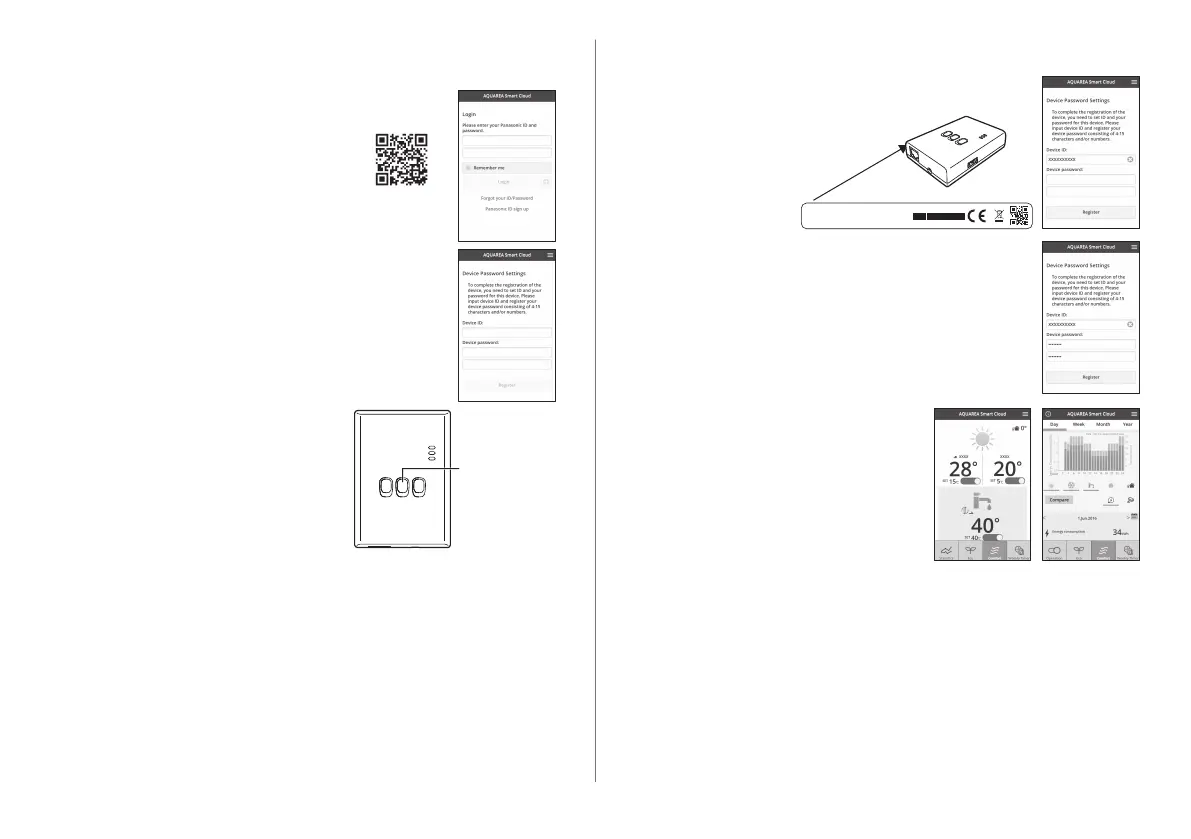47
Starte “AQUAREA Smart Cloud”
Bruk en smarttelefon for å sette opp AQUAREA Smart Cloud.
•
Bildet av brukergrensesnittet kan endres uten varsel.
1
Aksesser “AQUAREA Smart Cloud”�
Det er gebyrfritt å bruke denne applikasjonen.
Men avgifter for tilkobling og betjening kan tilkomme.
Serviceoppdateringer kan bety at det er forandringer av
designet av skjermen og displayet.
Man må ha en Panasonic ID for å bruke denne applikasjonen.
Hvis du ikke har registrert deg ennå, må du først fylle ut et
registreringsskjema for en Panasonic ID (gratis) enten ved å
følge lenken til innloggssiden eller fra følgende URL.
2
Registrer både adapteren og
innendørsenheten�
1)
Trykk på Registrer/Tilbakestill‑knappen på
adapteren for å komme inn på
brukerregistreringsmodusen. (Modusen
forblir aktivert i 30 minutter.)
2)
Logg inn på servicen ved å bruke Panasonic IDen som du allerede har fått.
Registrer/
Tilbakestill‑knapp
3)
Tast inn Utstyr IDen som står skrevet på siden av adapteren.
Hopp over tegnet “‑“ når du skriver inn enhets‑ID.
NETWORK ADAPTOR
CZ-TAW1
DEVICE ID:XXXXX-XXXXX
WLAN MAC:
XX:XX:XX:XX:XX:XX
LAN MAC:
S/N No:
X03YWWXXXXX
4)
Tast inn et passord for utstyret.
Hvis du glemmer passordet for enheten, kan du tilbakestille
adapteren og så registrere den på nytt.
S.49 “Tabell for knappbetjening”
Du kan gi innendørsenheten et navn og sonenavn som
3
Bruk AQUAREA Smart Cloud�
